Hoe searchnukes.com verwijderen uit gekaapte browsers
Browser HijackerOok bekend als: SearchNukes browser hijacker
Doe een gratis scan en controleer of uw computer is geïnfecteerd.
VERWIJDER HET NUOm het volledige product te kunnen gebruiken moet u een licentie van Combo Cleaner kopen. Beperkte proefperiode van 7 dagen beschikbaar. Combo Cleaner is eigendom van en wordt beheerd door RCS LT, het moederbedrijf van PCRisk.
Wat is searchnukes.com?
We hebben searchnukes.com geïnspecteerd en vastgesteld dat het een valse zoekmachine is die gepromoot wordt via een browserextensie die functioneert als een browser hijacker. Gebruikers moeten het gebruik van valse zoekmachines en het toevoegen van browser hijackers aan browsers vermijden. Gebruikers die searchnukes.com tegenkomen, moeten dit en de bijbehorende extensie verwijderen.

Overzicht van searchnukes.com
Ons onderzoek van searchnukes.com heeft aangetoond dat het geen zoekresultaten genereert, waardoor het een nep-zoekmachine is. Na het invoeren van een zoekopdracht leidt searchnukes.com om naar bing.com of search.yahoo.com (en mogelijk andere zoekmachines). Bing.com en search.yahoo.com zijn legitieme zoekmachines. Sites zoals searchnukes.com kunnen gebruikers echter naar onbetrouwbare zoekmachines leiden.
Dubieuze zoekmachines moeten worden vermeden omdat ze vaak onbetrouwbare en mogelijk schadelijke zoekresultaten leveren. Deze zoekmachines kunnen gebruikers naar kwaadaardige websites of zwendel leiden. Bovendien kunnen ze verschillende gegevens verzamelen (zoals browsergeschiedenis, IP-adressen of zelfs gevoelige informatie), waardoor de privacy en veiligheid van gebruikers in het gedrang komen.
Bovendien wordt searchnukes.com gepromoot via een browser hijacker (een schaduwrijke extensie) die bekend staat als SearchNukes. Eenmaal toegevoegd, stelt deze extensie searchnukes.com in als startpagina, standaard zoekmachine en startpagina. Bovendien is het waarschijnlijk dat SearcNukes is ontworpen om te voorkomen dat gebruikers het en searchnukes.com verwijderen uit gekaapte browsers.
Bovendien kan SearchNukes de functie "Beheerd door uw organisatie" inschakelen in Chrome-browsers. Dit betekent dat deze extensie andere extensies kan toevoegen en verwijderen (of uitschakelen), gebruikers de toegang tot bepaalde websites kan ontzeggen, toegang kan krijgen tot gevoelige informatie, thema's kan wijzigen en nog veel meer. Dit kan ernstige beveiligings- en privacyrisico's met zich meebrengen.
Over het algemeen kan het toevoegen van browser hijackers aan browsers de gebruikerservaring beïnvloeden door het moeilijk te maken om wijzigingen terug te draaien en gebruikers te dwingen om te werken met dubieuze zoekmachines. Daarom wordt gebruikers geadviseerd om dergelijke extensies te vermijden en ze (en hun zoekmachines) van browsers te verwijderen als ze al zijn toegevoegd.
| Naam | searchnukes.com |
| Type bedreiging | Browserhijacker, Omleiding, Zoekhijacker, Werkbalk, Ongewenst nieuw tabblad |
| Browser Uitbreiding(en) | SearchNukes |
| Veronderstelde functionaliteit | Verbeterde browse-ervaring |
| Bevorderde URL | searchnukes.com |
| Opsporingsnamen (searchnukes.com) | N/A (VirusTotal) |
| Dienend IP-adres (searchnukes.com) | 172.67.161.61 |
| Betreffende browserinstellingen | Homepage, URL nieuw tabblad, standaard zoekmachine |
| Symptomen | Gemanipuleerde instellingen van de internetbrowser (startpagina, standaard internetzoekmachine, instellingen nieuwe tabbladen). Gebruikers worden gedwongen om de website van de kaper te bezoeken en het internet te doorzoeken met hun zoekmachines. |
| Distributiemethoden | Misleidende pop-upadvertenties, gratis software-installateurs (bundelen), valse Flash Player-installateurs. |
| Schade | Volgen van internetbrowser (mogelijke privacyproblemen), tonen van ongewenste advertenties, omleidingen naar dubieuze websites. |
| Malware verwijderen (Windows) |
Om mogelijke malware-infecties te verwijderen, scant u uw computer met legitieme antivirussoftware. Onze beveiligingsonderzoekers raden aan Combo Cleaner te gebruiken. Combo Cleaner voor Windows DownloadenGratis scanner die controleert of uw computer geïnfecteerd is. Om het volledige product te kunnen gebruiken moet u een licentie van Combo Cleaner kopen. Beperkte proefperiode van 7 dagen beschikbaar. Combo Cleaner is eigendom van en wordt beheerd door RCS LT, het moederbedrijf van PCRisk. |
Conclusie
Tot slot moeten nepzoekmachines zoals searchnukes.com worden vermeden vanwege de bijbehorende risico's (bijv. omleidingen naar onbetrouwbare zoekmachines en mogelijke blootstelling aan scams en malware). Het is dus essentieel om gerenommeerde zoekmachines te gebruiken en dubieuze browserextensies te vermijden om een veilige en betrouwbare surfervaring te garanderen.
Enkele voorbeelden van valse zoekmachines zijn telixsearch.com, s1search.co en favoritesearches.com.
Hoe heeft SearchNukes zich op mijn computer geïnstalleerd?
Browser hijackers worden vaak meegeleverd met freeware installers. Ze worden vermeld in "Geavanceerd", "Aangepast" of gelijkaardige instellingen van deze installateurs. Gebruikers worden uiteindelijk gekaapt nadat ze de installatie hebben voltooid zonder aanbiedingen voor het toevoegen/installeren van browser-hijackers af te wijzen.
Bovendien kunnen browserkapers onbedoeld worden toegevoegd/geïnstalleerd via misleidende advertenties, valse software-updates en meldingen van onbetrouwbare sites. Bovendien kunnen ze verspreid worden via peer-to-peer netwerken, onofficiële websites of app stores en downloaders van derden.
Hoe vermijdt u de installatie van browser hijackers?
Download programma's altijd van officiële websites of betrouwbare app stores en blijf weg van bronnen zoals peer-to-peer netwerken en app stores van derden. Controleer bij het installeren van programma's elke installatiestap grondig en vink alle extra aanbiedingen of toepassingen die je niet wilt, uit. Wees op je hoede voor advertenties en verschillende pop-ups op duistere pagina's en sta niet toe dat dergelijke sites je meldingen sturen.
Scan uw systeem bovendien regelmatig met een betrouwbaar antivirus- of antimalwareprogramma en houd al uw software up-to-date om u te beschermen tegen mogelijke bedreigingen. Als uw computer al geïnfecteerd is met SearchNukes, raden we u aan een scan uit te voeren met Combo Cleaner Antivirus voor Windows om deze browser hijacker automatisch te elimineren.
Searchnukes.com leidt om naar bing.com (GIF):
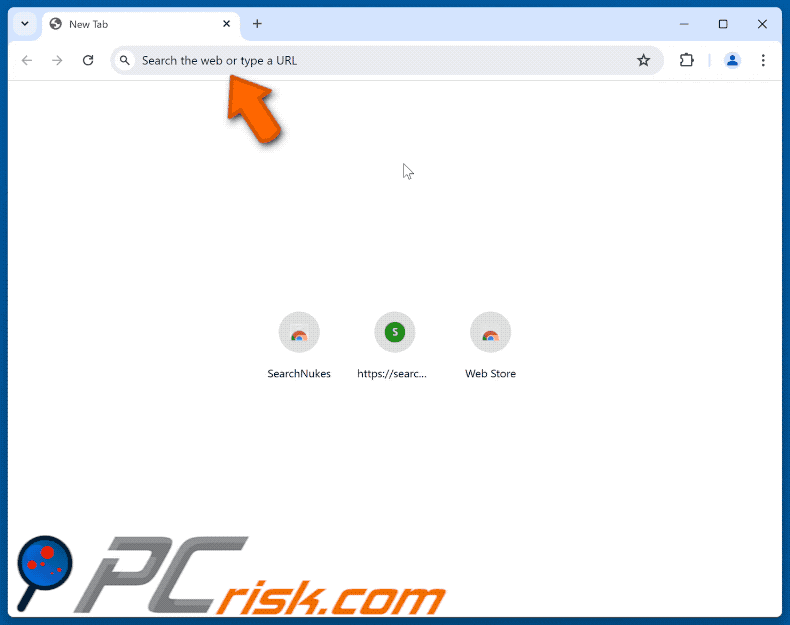
Toestemmingen gevraagd door SearchNukes browser hijacker:
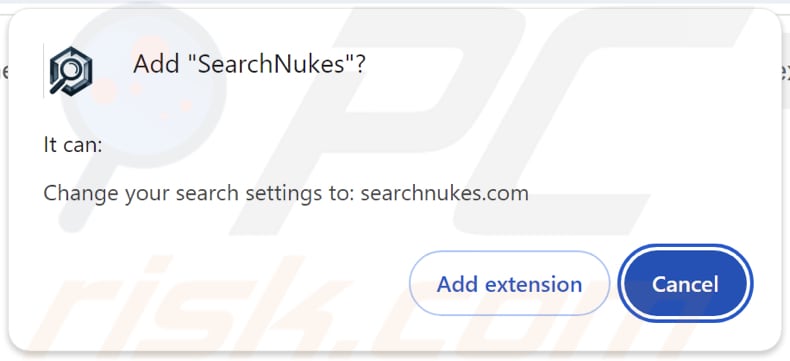
Onmiddellijke automatische malwareverwijdering:
Handmatig de dreiging verwijderen, kan een langdurig en ingewikkeld proces zijn dat geavanceerde computer vaardigheden vereist. Combo Cleaner is een professionele automatische malware verwijderaar die wordt aanbevolen om malware te verwijderen. Download het door op de onderstaande knop te klikken:
DOWNLOAD Combo CleanerDoor het downloaden van software op deze website verklaar je je akkoord met ons privacybeleid en onze algemene voorwaarden. Om het volledige product te kunnen gebruiken moet u een licentie van Combo Cleaner kopen. Beperkte proefperiode van 7 dagen beschikbaar. Combo Cleaner is eigendom van en wordt beheerd door RCS LT, het moederbedrijf van PCRisk.
Snelmenu:
- Wat is searchnukes.com?
- STAP 1. Verwijder SearchNukes toepassing via Configuratiescherm.
- STAP 2. SearchNukes browser hijacker verwijderen uit Google Chrome.
- STAP 3. Verwijder searchnukes.com startpagina en standaard zoekmachine uit Mozilla Firefox.
- STAP 4. Verwijder searchnukes.com omleiding uit Safari.
- STAP 5. Schurkachtige plug-ins verwijderen uit Microsoft Edge.
SearchNukes browser hijacker verwijderen:
Windows 10 gebruikers:

Klik rechts in de linkerbenedenhoek, in het Snelle Toegang-menu selecteer Controle Paneel. In het geopende schem kies je Programma's en Toepassingen.
Windows 7 gebruikers:

Klik Start ("het Windows Logo" in de linkerbenedenhoek van je desktop), kies Controle Paneel. Zoek naar Programma's en toepassingen.
macOS (OSX) gebruikers:

Klik op Finder, in het geopende scherm selecteer je Applicaties. Sleep de app van de Applicaties folder naar de Prullenbak (die zich in je Dock bevindt), klik dan rechts op het Prullenbak-icoon en selecteer Prullenbak Leegmaken.
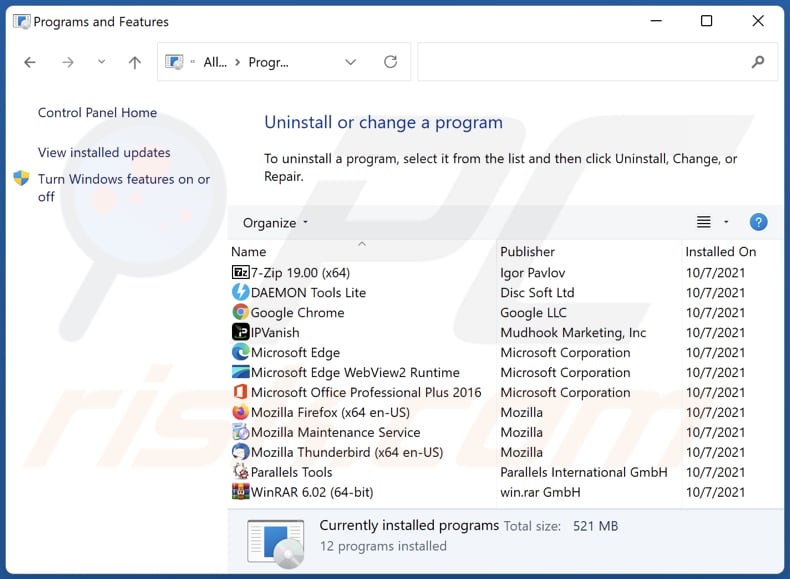
In het venster met verwijderingsprogramma's: zoek naar recentelijk geïnstalleerde verdachte toepassingen, selecteer deze en klik op "Verwijderen" of "Uninstall".
Nadat u de mogelijk ongewenste toepassingen (die browseromleidingen naar de website searchnukes.com veroorzaken) hebt verwijderd, scant u uw computer op resterende ongewenste onderdelen. Gebruik de aanbevolen malwareverwijderingssoftware om uw computer te scannen.
DOWNLOAD verwijderprogramma voor malware-infecties
Combo Cleaner die controleert of uw computer geïnfecteerd is. Om het volledige product te kunnen gebruiken moet u een licentie van Combo Cleaner kopen. Beperkte proefperiode van 7 dagen beschikbaar. Combo Cleaner is eigendom van en wordt beheerd door RCS LT, het moederbedrijf van PCRisk.
SearchNukes browser hijacker verwijderen uit internetbrowsers:
Video die laat zien hoe je browseromleidingen verwijdert:
 Verwijder schadelijke extensies uit Google Chrome:
Verwijder schadelijke extensies uit Google Chrome:
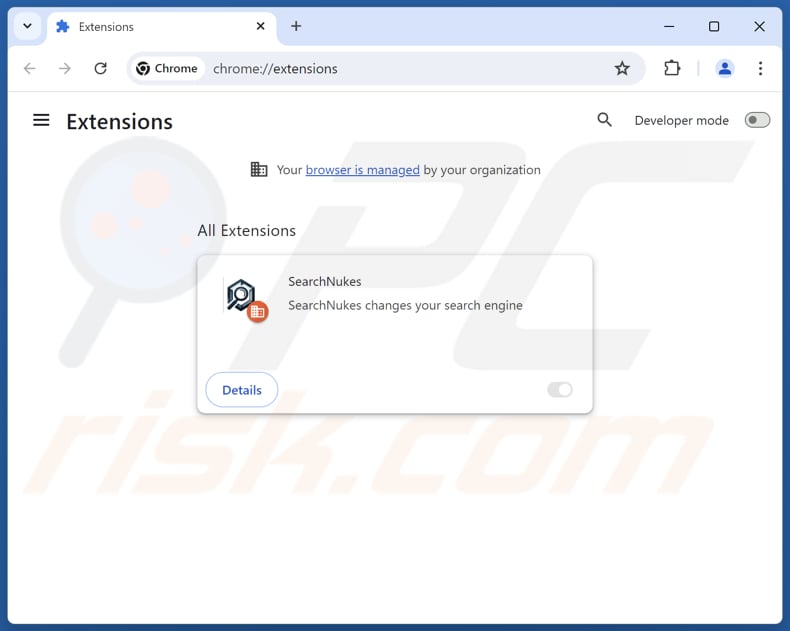
Klik op het Chrome-menupictogram ![]() (in de rechterbovenhoek van Google Chrome), selecteer "Extensies" en klik op "Extensies beheren". Zoek "SearchNukes" en andere recentelijk geïnstalleerde verdachte extensies, selecteer deze items en klik op "Verwijderen".
(in de rechterbovenhoek van Google Chrome), selecteer "Extensies" en klik op "Extensies beheren". Zoek "SearchNukes" en andere recentelijk geïnstalleerde verdachte extensies, selecteer deze items en klik op "Verwijderen".
Wijzig uw startpagina:
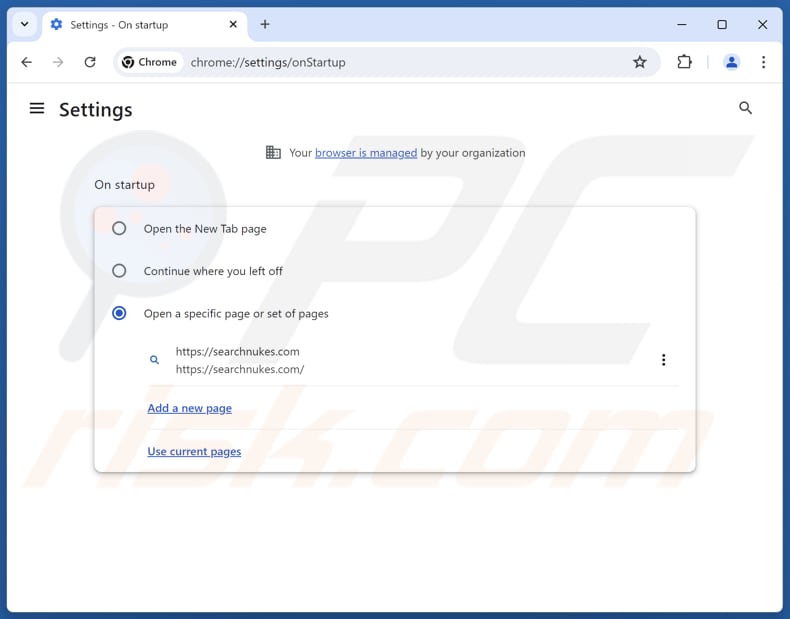
Klik op het Chrome-menupictogram ![]() (in de rechterbovenhoek van Google Chrome), selecteer "Instellingen". Schakel "SearchNukes" uit in de sectie "Bij opstarten", zoek naar een browser hijacker URL (hxxp://www.searchnukes.com) onder de optie "Een specifieke of set pagina's openen". Als deze aanwezig is, klik dan op het pictogram met de drie verticale punten en selecteer "Verwijderen".
(in de rechterbovenhoek van Google Chrome), selecteer "Instellingen". Schakel "SearchNukes" uit in de sectie "Bij opstarten", zoek naar een browser hijacker URL (hxxp://www.searchnukes.com) onder de optie "Een specifieke of set pagina's openen". Als deze aanwezig is, klik dan op het pictogram met de drie verticale punten en selecteer "Verwijderen".
Uw standaardzoekmachine wijzigen:
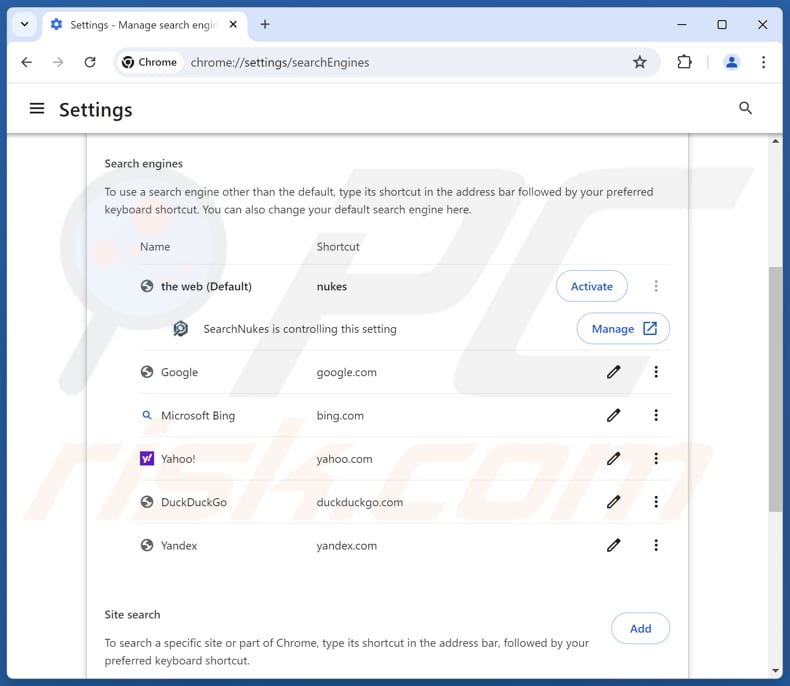
Uw standaardzoekmachine wijzigen in Google Chrome: Klik op het Chrome-menupictogram ![]() (in de rechterbovenhoek van Google Chrome), selecteer "Instellingen", klik in de sectie "Zoekmachine" op "Zoekmachines beheren...", zoek in de geopende lijst naar "searchnukes.com", klik op de drie verticale stippen in de buurt van deze URL en selecteer "Verwijderen".
(in de rechterbovenhoek van Google Chrome), selecteer "Instellingen", klik in de sectie "Zoekmachine" op "Zoekmachines beheren...", zoek in de geopende lijst naar "searchnukes.com", klik op de drie verticale stippen in de buurt van deze URL en selecteer "Verwijderen".
- Als u problemen blijft houden met browseromleidingen en ongewenste advertenties - Reset Google Chrome.
Optionele methode:
Als je problemen hebt met het verwijderen van searchnukes browser hijacker, reset dan de instellingen van je Google Chrome browser. Klik op het Chrome menu icoon ![]() (in de rechterbovenhoek van Google Chrome) en selecteer Instellingen. Scroll naar onder. Klik op de link Geavanceerd....
(in de rechterbovenhoek van Google Chrome) en selecteer Instellingen. Scroll naar onder. Klik op de link Geavanceerd....

Nadat je helemaal naar benden hebt gescrolld klik je op Resetten (Instellingen terugzetten naar de oorspronkelijke standaardwaarden)-knop.

In het geopende scherm, bevestig dat je de Google Chrome instellingen wilt resetten door op de 'resetten'-knop te klikken.

 Verwijder schadelijke extensies uit Mozilla Firefox:
Verwijder schadelijke extensies uit Mozilla Firefox:
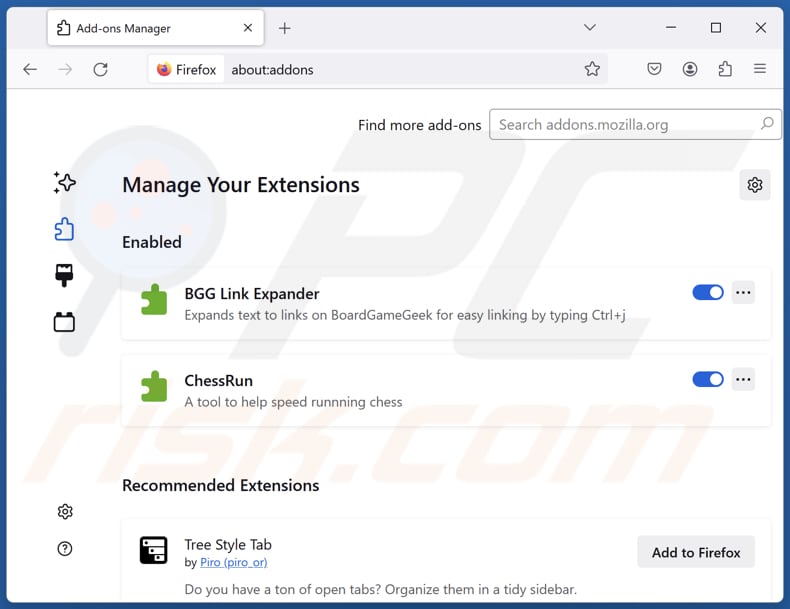
Klik op het Firefox-menu ![]() (in de rechterbovenhoek van het hoofdvenster), selecteer "Add-ons en thema's". Klik op "Extensies", zoek in het geopende venster naar "SearchNukes" en alle recentelijk geïnstalleerde verdachte extensies, klik op de drie puntjes en klik vervolgens op "Verwijderen".
(in de rechterbovenhoek van het hoofdvenster), selecteer "Add-ons en thema's". Klik op "Extensies", zoek in het geopende venster naar "SearchNukes" en alle recentelijk geïnstalleerde verdachte extensies, klik op de drie puntjes en klik vervolgens op "Verwijderen".
Uw startpagina wijzigen:
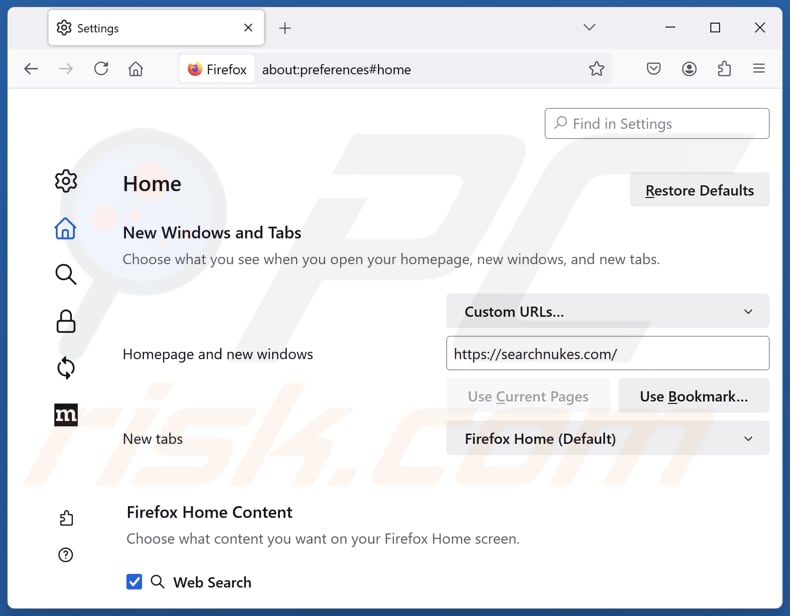
Om uw startpagina opnieuw in te stellen, klikt u op het Firefox-menu ![]() (in de rechterbovenhoek van het hoofdvenster) en selecteert u vervolgens "Instellingen". In het geopende venster schakelt u "SearchNukes" uit, verwijdert u hxxp://searchnukes.com en voert u uw voorkeursdomein in, dat telkens wordt geopend wanneer u Mozilla Firefox opstart.
(in de rechterbovenhoek van het hoofdvenster) en selecteert u vervolgens "Instellingen". In het geopende venster schakelt u "SearchNukes" uit, verwijdert u hxxp://searchnukes.com en voert u uw voorkeursdomein in, dat telkens wordt geopend wanneer u Mozilla Firefox opstart.
Wijzig uw standaardzoekmachine:
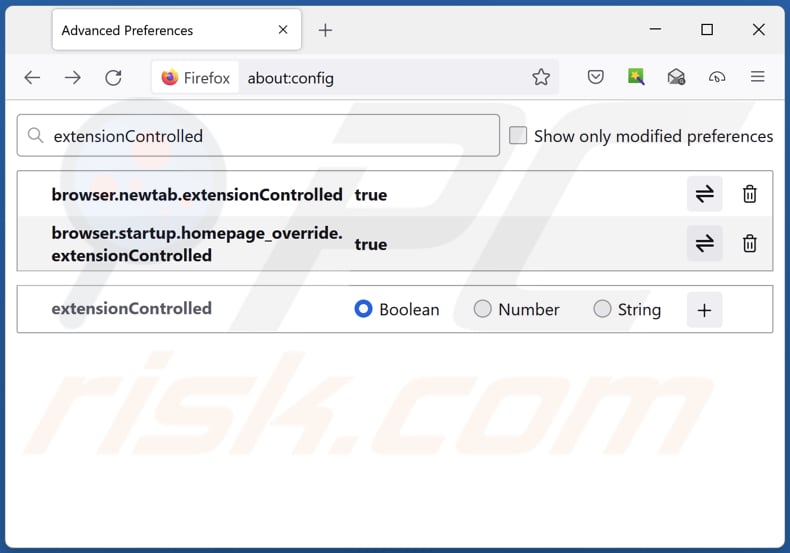
Typ in de URL-adresbalk "about:config" en druk op Enter. Klik op "Accepteer het risico en ga verder".
Typ in de zoekfilter bovenaan: "extensionControlled". Stel beide resultaten in op "false" door te dubbelklikken op elk item of door te klikken op de knop ![]() .
.
Optionele methode:
Computergebruikers die problemen blijven hebben met het verwijderen van searchnukes browser hijacker kunnen de Mozilla Firefox instellingen naar standaard herstellen.
Open Mozilla Firefox, in de rechterbovenhoek van het hoofdvenster klik je op het Firefox menu ![]() , in het geopende keuzemenu kies je het Open Help Menu-icoon
, in het geopende keuzemenu kies je het Open Help Menu-icoon ![]()

Klik dan op Probleemoplossing-informatie.

In het geopende scherm klik je op de Firefox Herstellen knop.

In het geopende scherm bevestig je dat je de Mozilla Firefox instellingen naar Standaard wil herstellen door op de Herstellen-knop te klikken.

 Verwijder kwaadaardige extensies uit Safari:
Verwijder kwaadaardige extensies uit Safari:

Verzeker je ervan dat je Safari browser actief is en klik op het Safari menu, selecteer dan Voorkeuren…

In het Voorkeuren-venster selecteer je de Extensies-tab. Zoek alle recent geïnstalleerde en verdachte extensies en verwijder deze.

In het voorkeuren-venster selecteer je het Algemeen-tabblad en verzeker je je ervan dat je startpagina staat ingesteld op de URL van je voorkeur, als het gewijzigd werd door een browser hijacker kan je dit hier terug aanpassen.

In het voorkeuren-venster selecteer je het Zoeken-tabblad en verzeker je je ervan dat je favoriete internet-zoekmachine geselecteerd werd.
Optionele methode:
Verzeker je ervan dat je Safari browser actief is en klik op het Safari-menu. In het keuzemenu selecteer je Geschiedenis en Website Data verwijderen…

In het geopende scherm seleceer je alle geschiedenis en klik je op de Geschiedenis Verwijderen-knop.

 Kwaadaardige extensies verwijderen uit Microsoft Edge:
Kwaadaardige extensies verwijderen uit Microsoft Edge:

Klik op het Edge menu-icoon ![]() (in de rechterbovenhoek van Microsoft Edge), selecteer "Extensies". Zoek naar recent geïnstalleerde en verdachte browser add-ons, en verwijder ze.
(in de rechterbovenhoek van Microsoft Edge), selecteer "Extensies". Zoek naar recent geïnstalleerde en verdachte browser add-ons, en verwijder ze.
De startpagina en nieuwe tabbladen wijzigen:

Klik op het Edge menu-icoon ![]() (in de rechterbovenhoek van Microsoft Edge), selecteer "Instellingen". In het onderdeel "Bij het opstarten" zoekt u de naam van de browserkaper en klikt u op "Uitschakelen".
(in de rechterbovenhoek van Microsoft Edge), selecteer "Instellingen". In het onderdeel "Bij het opstarten" zoekt u de naam van de browserkaper en klikt u op "Uitschakelen".
Uw standaard zoekmachine wijzigen:

Om uw standaard zoekmachine te wijzigen in Microsoft Edge: klik op het Edge menu-icoon ![]() (in de rechterbovenhoek van Microsoft Edge), selecteer "Privacy en diensten", scroll naar onder en selecteer "Adresbalk". In het onderdeel "Zoekmachines gebruikt in de zoekbalk" zoekt u de naam van de ongewenste zoekmachine. Als u die hebt gevonden klikt u op de "Uitschakelen"-knop daarnaast. U kunt ook klikken op "Zoekmachines beheren", om in het geopende menu de ongewenste zoekmachine terug te vinden. Klik op het puzzel-icoon
(in de rechterbovenhoek van Microsoft Edge), selecteer "Privacy en diensten", scroll naar onder en selecteer "Adresbalk". In het onderdeel "Zoekmachines gebruikt in de zoekbalk" zoekt u de naam van de ongewenste zoekmachine. Als u die hebt gevonden klikt u op de "Uitschakelen"-knop daarnaast. U kunt ook klikken op "Zoekmachines beheren", om in het geopende menu de ongewenste zoekmachine terug te vinden. Klik op het puzzel-icoon ![]() daarnaast en selecteer "Uitschakelen".
daarnaast en selecteer "Uitschakelen".
Optionele methode:
Als u problemen bljft ondervinden met het verwijderen van de searchnukes browser hijacker, herstel dan uw Microsoft Edge browserinstellingen. Klik op het Edge menu-icoon ![]() (in de rechterbovenhoek van Microsoft Edge) en selecteer Instellingen.
(in de rechterbovenhoek van Microsoft Edge) en selecteer Instellingen.

In het geopende menu selecteert u Opnieuw instellen.

Selecteer Instellingen naar hun standaardwaarden herstellen. In het geopende scherm bevestigt u dat u de Microsoft Edge-instellingen naar hun standaardwaarden wilt herstellen door op de knop Opnieuw instellen te klikken.

- Als dit niet helpt, volg dan deze alternatieve instructies waarin wordt uitgelegd hoe de Microsoft Edge browser te herstellen.
Samenvatting:
 Een browser hijacker is een soort adware die de instellingen van de internetbrowsers van gebruikers wijzigt door de startpagina en standaard zoekmachine toe te wijzen aan een ongewenste website. Meestal infiltreert dit soort adware de besturingssystemen van de gebruiker via gratis software downloads. Als je download beheerd wordt door een download cliënt, verzeker je er dan van de installatie van geadverteerde werkbalken of applicaties te weigeren als deze je startpagina of standaard zoekmachine willen wijzigen.
Een browser hijacker is een soort adware die de instellingen van de internetbrowsers van gebruikers wijzigt door de startpagina en standaard zoekmachine toe te wijzen aan een ongewenste website. Meestal infiltreert dit soort adware de besturingssystemen van de gebruiker via gratis software downloads. Als je download beheerd wordt door een download cliënt, verzeker je er dan van de installatie van geadverteerde werkbalken of applicaties te weigeren als deze je startpagina of standaard zoekmachine willen wijzigen.
Hulp bij de verwijdering:
Als je problemen ervaart bij het verwijderen van searchnukes browser hijacker uit je internet browsers, vraag dan om hulp in ons malware verwijderingsforum.
Post een commentaar:
Als je bijkomende informatie hebt over searchnukes browser hijacker of z'n verwijdering, gelieve dan je kennis te delen in de onderstaande commentaren.
Bron: https://www.pcrisk.com/removal-guides/30527-searchnukes-com-redirect
Veelgestelde Vragen (FAQ)
Wat is het doel van het dwingen van gebruikers om de website searchnukes.com te bezoeken?
De inkomsten die door de eigenaren van searchnukes.com worden gegenereerd zijn direct gekoppeld aan het aantal bezoekers van de website, aangezien meer verkeer meer potentiële mogelijkheden betekent om geld te verdienen.
Vormt een bezoek aan searchnukes.com een bedreiging voor mijn privacy?
De site kan persoonlijke informatie, surfgewoonten en andere gegevens verzamelen, die gebruikt kunnen worden voor gerichte reclame of verkocht kunnen worden aan derden. Ook kan searchnukes.com gebruikers omleiden naar onbetrouwbare zoekmachines.
Hoe is een browser hijacker mijn computer binnengedrongen?
Gebruikers kunnen onbedoeld browser hijackers installeren of toevoegen door ongewenste aanbiedingen niet af te wijzen tijdens de installatie van software. Daarnaast kunnen hijackers worden toegevoegd via misleidende advertenties, valse software-updates, onbetrouwbare sitemeldingen, peer-to-peer netwerken, onofficiële websites of app stores en downloaders van derden.
Zal Combo Cleaner me helpen SearchNukes browser hijacker te verwijderen?
Combo Cleaner scant uw computer en verwijdert bestaande browser-hijacking toepassingen. Handmatige verwijdering is niet altijd effectief, omdat kapers (als er meer dan één aanwezig is) ontworpen kunnen zijn om elkaar opnieuw te installeren. Daarom kan het nodig zijn om alle kapers in één keer te verwijderen.
Delen:

Tomas Meskauskas
Deskundig beveiligingsonderzoeker, professioneel malware-analist
Ik ben gepassioneerd door computerbeveiliging en -technologie. Ik ben al meer dan 10 jaar werkzaam in verschillende bedrijven die op zoek zijn naar oplossingen voor computertechnische problemen en internetbeveiliging. Ik werk sinds 2010 als auteur en redacteur voor PCrisk. Volg mij op Twitter en LinkedIn om op de hoogte te blijven van de nieuwste online beveiligingsrisico's.
Het beveiligingsportaal PCrisk wordt aangeboden door het bedrijf RCS LT.
Gecombineerde krachten van beveiligingsonderzoekers helpen computergebruikers voorlichten over de nieuwste online beveiligingsrisico's. Meer informatie over het bedrijf RCS LT.
Onze richtlijnen voor het verwijderen van malware zijn gratis. Als u ons echter wilt steunen, kunt u ons een donatie sturen.
DonerenHet beveiligingsportaal PCrisk wordt aangeboden door het bedrijf RCS LT.
Gecombineerde krachten van beveiligingsonderzoekers helpen computergebruikers voorlichten over de nieuwste online beveiligingsrisico's. Meer informatie over het bedrijf RCS LT.
Onze richtlijnen voor het verwijderen van malware zijn gratis. Als u ons echter wilt steunen, kunt u ons een donatie sturen.
Doneren
▼ Toon discussie